苹果手机视频如何设置比例 iPhone苹果手机视频剪辑怎么修改画面比例
日期: 来源:龙城安卓网
苹果手机作为一款功能强大的智能手机,除了拍摄高质量的照片外,也可以拍摄优质的视频,在使用iPhone拍摄视频时,有时候我们可能需要调整视频的画面比例以适应不同的需求,比如在Instagram上分享视频或在电视上播放视频。苹果手机视频如何设置比例呢?iPhone苹果手机视频剪辑又如何修改画面比例呢?接下来我们将详细介绍如何进行这些操作。
iPhone苹果手机视频剪辑怎么修改画面比例
方法如下:
1.解锁苹果手机,点击箭头指示照片功能。
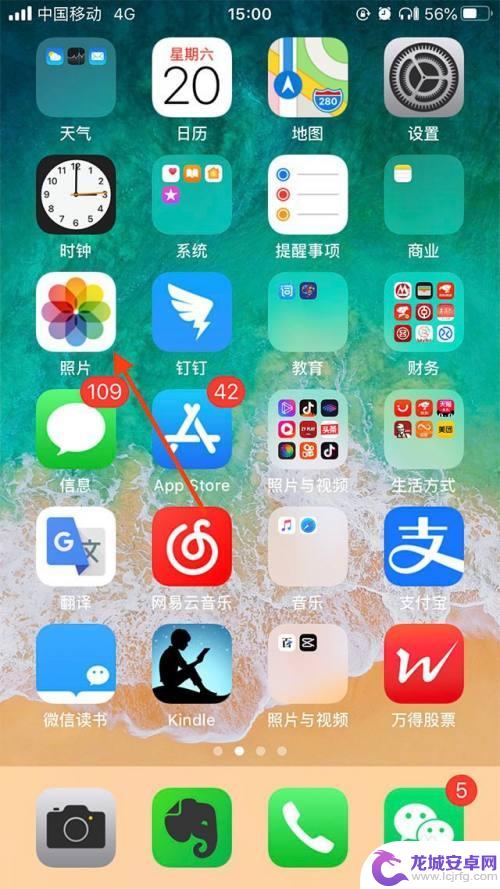
2.在打开的照片和视频缩略图中选择自己需要编辑的视频。我这个是16:9格式的。点击箭头指示编辑按钮。
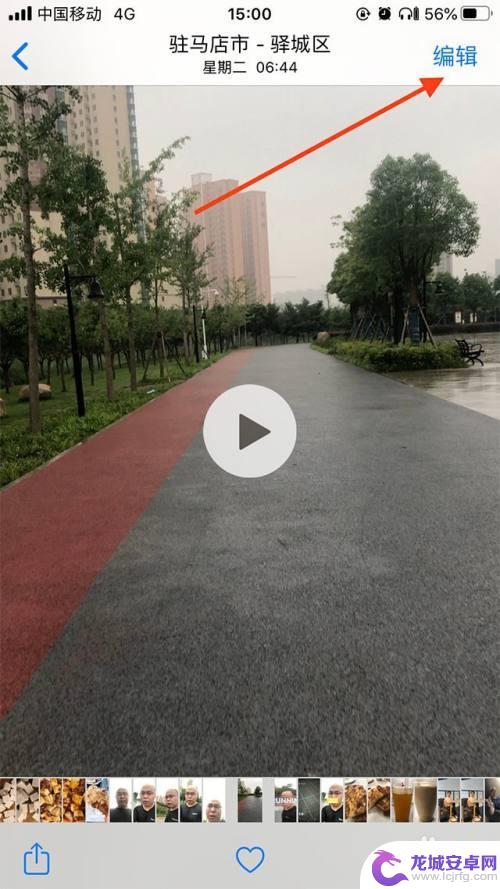
3.点击编辑按钮后, 如图所示。然后在点击箭头指示的图标。
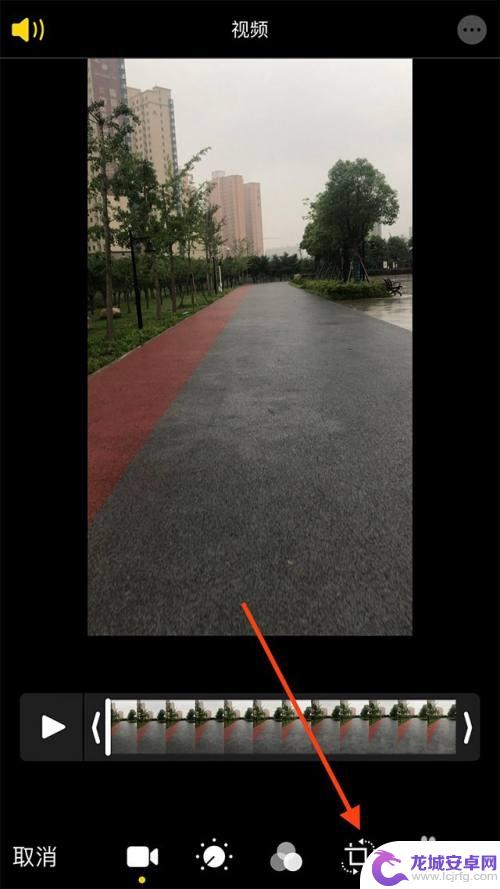
4.然后在点击图片箭头指示的图标,进入视频比例编辑视图。
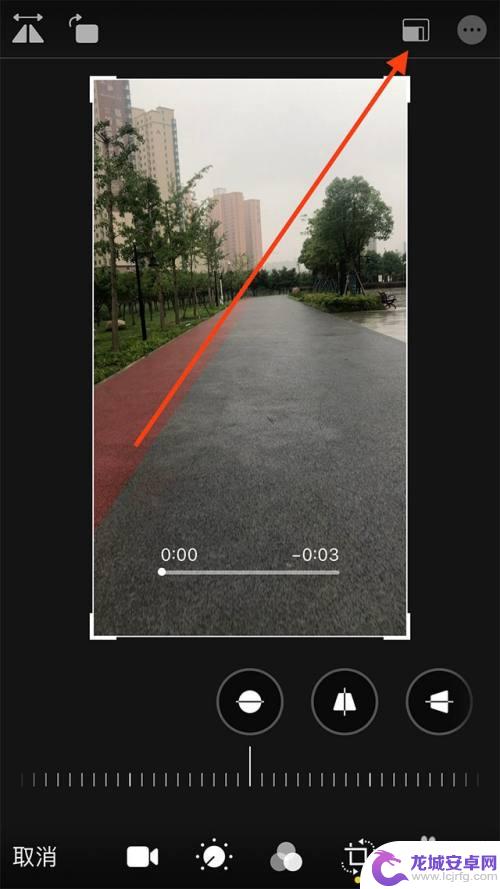
5.如图片箭头指示,点击横屏(9:16)就可以了。也可以自定义比例。
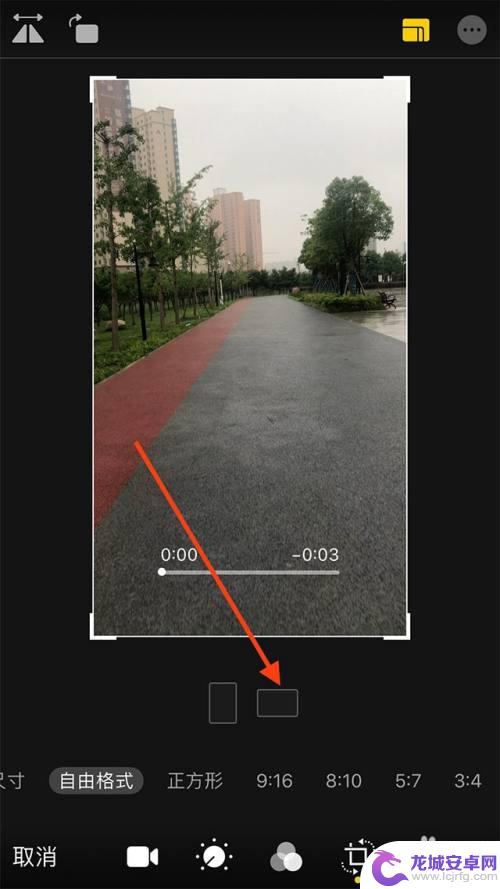
6.最后点击完成按钮。
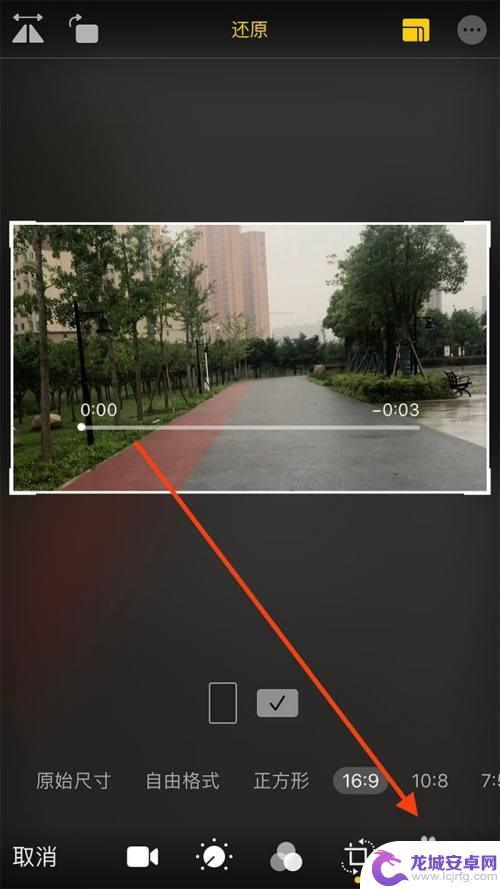
7.这就是编辑好的视频了, 是不是比单独的旋转好多了。

以上是关于如何设置苹果手机视频比例的全部内容,如果您遇到相同问题,可以参考本文中介绍的步骤进行修复,希望这些信息对您有所帮助。












